
Průzkumník Windows v operačním systému Windows 10 neprošel žádnými významnými změnami. Navigační lišta v Průzkumníku umožňuje rychlou navigaci mezi různými složkami v počítači. Pro ty, kteří to neví, je navigační oblast na levé straně okna v Průzkumníku souborů Windows a zobrazuje rychlý přístup, OneDrive, Tento počítač a síť.
Panel nástrojů Rychlý přístup v navigačním podokně Průzkumníka Windows 10 zobrazuje složky Plocha, Stažené soubory, Dokumenty a Obrázky. Kromě těchto složek se zobrazují také často používané složky, takže můžete rychle přistupovat ke složkám, které používáte. Kromě toho můžete ručně připojit požadované složky k panelu rychlého přístupu v navigačním panelu.
Rychlý přístup - skvělá volba. Avšak ne všichni uživatelé to považují za užitečné a mnoho z nich chce odstranit ikonu zástupce z navigačního panelu..

Průzkumník umožňuje uvolnit všechny složky z panelu nástrojů rychlého přístupu, neumožňuje vám odebrat ikonu rychlého přístupu. Pokud nepoužíváte funkci rychlého přístupu, můžete odstranit ikonu rychlého přístupu z navigační oblasti provedením malé změny v registru..
Odebrat rychlý přístup z navigačního panelu Průzkumníka
Níže se podíváme na to, jak zcela odstranit ikonu zástupce z navigačního panelu Průzkumníka v systému Windows 10..
Krok 1: Spusťte Editor registru. Můžete to udělat zadáním Regedit do vyhledávacího pole na hlavním panelu a poté stiskněte klávesu Enter.
Krok 2: V okně editoru registru přejděte do následující složky:
HKEY_LOCAL_MACHINE \ SOFTWARE \ Microsoft \ Windows \ CurrentVersion \ Explorer
Tip: Zkopírujte a vložte výše uvedenou cestu do adresního řádku editoru registru a stisknutím klávesy Enter přejděte rychle do požadované části.

Krok 3: Na pravé straně klikněte pravým tlačítkem na prázdné místo a klikněte na Vytvořit → parametr DWORD (32bitový). Pojmenujte to jako Hubmode.

Krok 4: Nakonec dvakrát klikněte na nově vytvořené Hubmode a nastavte jeho hodnotu v rozsahu od 0 dříve 1 a restartujte Průzkumník nebo PC a odeberte Quick Access z navigačního panelu Průzkumníka.

To je vše! Rychlý přístup se již nebude zobrazovat na navigační liště. Pokud potřebujete rychlý přístup obnovit, klepněte pravým tlačítkem myši na hodnotu HubMode a vyberte možnost „Odstranit“.

Vezměte prosím na vědomí, že Windows 10 bude i nadále otevírat okno v Průzkumníku, ve kterém jsou uvedeny soubory a složky, ke kterým často přistupujete, ale toto chování můžete změnit..
Pojďme se podívat na možnost, která vám umožní otevřít složku Tento počítač místo rychlého přístupu.
Jak otevřít tento počítač nebo složku ke stažení namísto často používaných souborů.
- Spusťte Průzkumníka, klikněte na „Soubor ", vvyberte nabídku "Změnit složku a možnosti hledání".

- V okně „Možnosti složky“, které se otevře, přejděte na „Obecné " v řádku „Otevřít Průzkumník souborů pro“ vybrat “Tento počítač “ a stiskněte tlačítko Použít.

- Nyní na klávesnici stiskněte klávesové zkratky Win + E nebo jednoduše klikněte na ikonu Průzkumníka na hlavním panelu.
Po otevření se zobrazí složka „Tento počítač“.
Můžete změnit parametry průzkumníka tak, aby - pomocí složky úprav registru otevřete složku „Stažené soubory“:
- Spusťte Editor registru.
- Přejít na následující cestu ::
HKEY_CURRENT_USER \ Software \ Microsoft \ Windows \ CurrentVersion \ Explorer \ Advanced
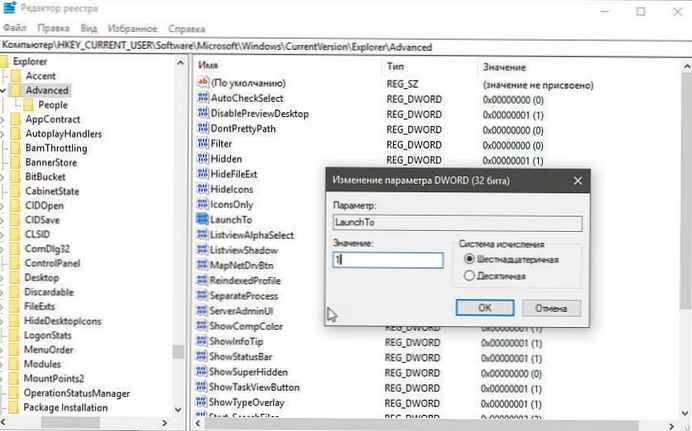
- Změňte hodnotu parametru parametru s názvem „LaunchTo " na čísle 3, to vám umožní okamžitě přejít do složky při otevření Průzkumníka "Stahování".
Možné hodnoty:
- 1 = Tento počítač
- 2 = Rychlý přístup
- 3 = Stahování
Skrýt navigační panel panelu v Průzkumníkovi Windows 10.
Panel Navigační podokno je velmi vhodný pro přístup k často používaným složkám (Quick Access), jednotce OneDrive a dalším jednotkám vašeho počítače a sítě. Do navigační oblasti můžete přidat další užitečná místa, například košík a ovládací panel atd..
Většina uživatelů PC preferuje výchozí vzhled, ale existují uživatelé, kteří chtějí skrýt navigační lištu. Pokud z nějakého důvodu chcete zobrazit nebo skrýt navigační lištu v Průzkumníkovi Windows 10, můžete to provést.

Krok 1: Spusťte Průzkumník souborů kliknutím na jeho ikonu v nabídce Začněte nebo na Hlavní panely, Můžete také stisknout Win + E
Krok 2: Klikněte naZobrazit ". Klikněte na ikonu Navigační oblast, a pak zrušte zaškrtnutí políčka vedle navigační oblasti.

Chcete-li znovu zobrazit navigační lištu, vyberte možnost zpět. Tip: Pásku Průzkumníka můžete zobrazit nebo skrýt pomocí klávesových zkratek Ctrl + F1.
To je vše! Doufám, že se informace hodí.










